Med så många nya streamingtjänster som är värd för massor av innehåll som alla med åtkomst kan spela direkt kan det vara smart att begränsa barns tillgång till dessa plattformar.
Eftersom dessa tjänster vet att barn kommer att använda dessa plattformar har många av dem utvecklat föräldrakontrollfunktioner så att du kan kontrollera eller blockera vad yngre användare av kontot kan titta på.
Innehållsförteckning


Varje streamingtjänst har unika funktioner, så här ställer du in föräldrakontroll för några av de mest populära där. & nbsp;
YouTube
YouTube är ökänt för att vara en plats där du kan hitta videor på nästan vad som helst. När YouTube växte ut till en stor streamingplattform skapade de en webbplats specifikt för barn som heter YouTube Kids. Medan den är barnvänlig erbjuder den här webbplatsen föräldrar alternativ för att kontrollera hur deras barn kan se webbplatsen. & Nbsp;
För att börja måste du konfigurera ett YouTube Kids-konto genom att gå till webbplatsen eller genom att ladda ner appen för iOS eller Android.

Följ sedan stegen nedan för att ställa in föräldrakontroll.
- Tryck på låsikonen längst upp till höger i appen för att få tillgång till föräldrakontroll. Härifrån måste du antingen slutföra ett multiplikationsproblem, ange siffror som visas på skärmen eller så kan du välja att ställa in ett lösenord. & Nbsp;

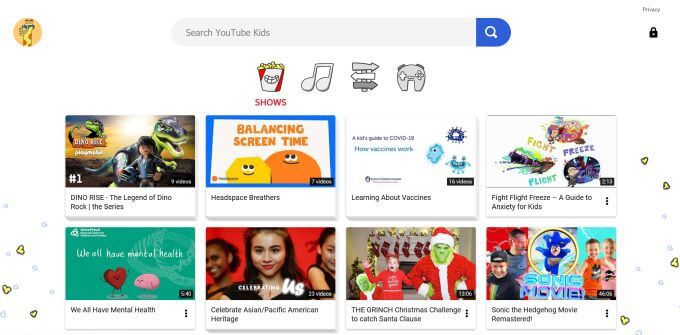
- Välj profilen för barnet du vill ställa in kontroller för.

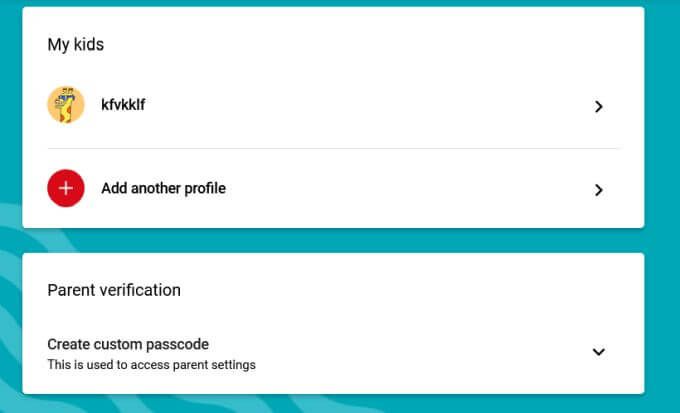
- Gå till din huvudsida Konto på Netflix. & Nbsp;
- Bläddra ner till Profil & amp; Föräldrakontroll . Om du inte ser det här alternativet betyder det att föräldrakontroll redan är tillgängligt för dig.

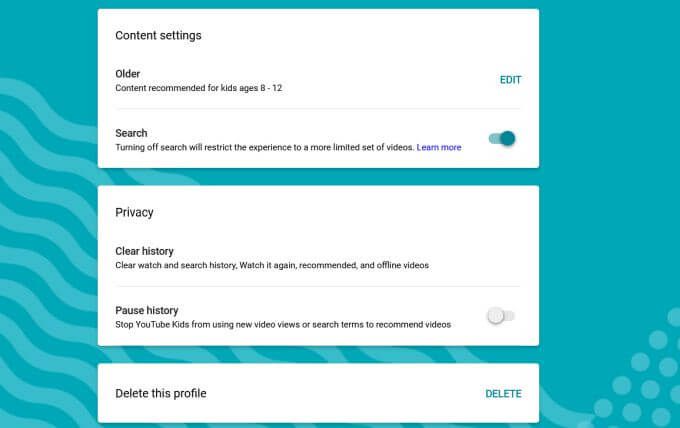
Kom ihåg att alla videor inte är tillgängliga varje inställning har granskats manuellt. Om du ser något som inte passar ditt barn kan du blockera och/eller rapportera det. Med godkänna innehåll själv inställning kan du manuellt välja vilka videor du vill göra tillgängliga för ditt barns visning.
Netflix
Netflix har många alternativ tillgängliga för att ställa in föräldrakontroll. Du kan skapa en exklusiv profil på Netflix Kids. Följ stegen nedan för att hantera profiler när du har aktiverat föräldrakontroll. För att göra detta, följ dessa steg. & Nbsp;
På Netflix


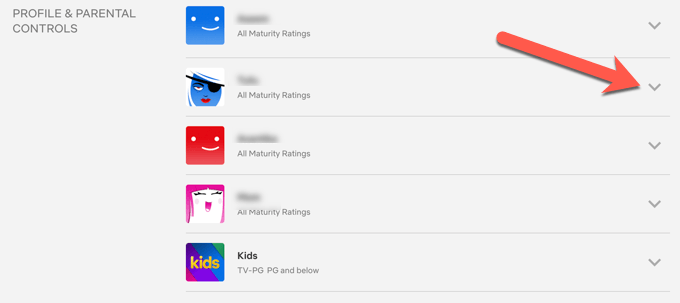
- Du ser avsnittet Nytt föräldrakontroll där du kan ändra inställningar för varje Netflix-profil genom att klicka på Ändra bredvid Visningsbegränsningar .

- Du har möjlighet att ställa in en mognadsnivå för att begränsa innehåll som klassificeras utöver det, kräva en stift för att få åtkomst till en profil (så att ett barn inte av misstag kan komma åt en äldre användares profil) och begränsa specifika titlar.

- Klicka på Spara när du är klar.
Du kan göra vilken profil som helst som en exklusiv Netflix Kids-profil genom att följa stegen nedan.
- Gå till din huvudsida Konto och logga in. & nbsp;
- Bläddra ner till profilerna på kontot och välj nedrullningspilen bredvid den profil du vill skapa ett barns profil. & nbsp;
- Bredvid Visningsbegränsningar , välj Ändra . Ange sedan ditt lösenord. & Nbsp;


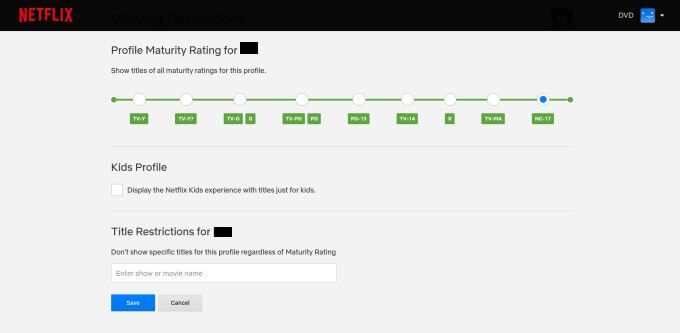
I samma avsnitt kan du också ställa in dina egna kontroller manuellt, t.ex. ställa in en mognadsnivå för tillgängliga program eller begränsar specifika titlar. & nbsp;
Amazon Prime
På denna streamingtjänst kan du få åtkomst till vissa Prime-filmer gratis, men du har också möjlighet att köpa dem. För att hindra dig från att få räkningar för filmer och program som du inte köpte (men ditt barn gjorde), ger Amazon dig också möjlighet att ställa in en PIN-kod innan du får några filmer. På Amazon Prime, på webben, väljer du ditt konto längst upp till höger. & Nbsp;
- Bläddra ner till Digitalt innehåll och enheter och välj sedan Prime Video-inställningar . & nbsp;

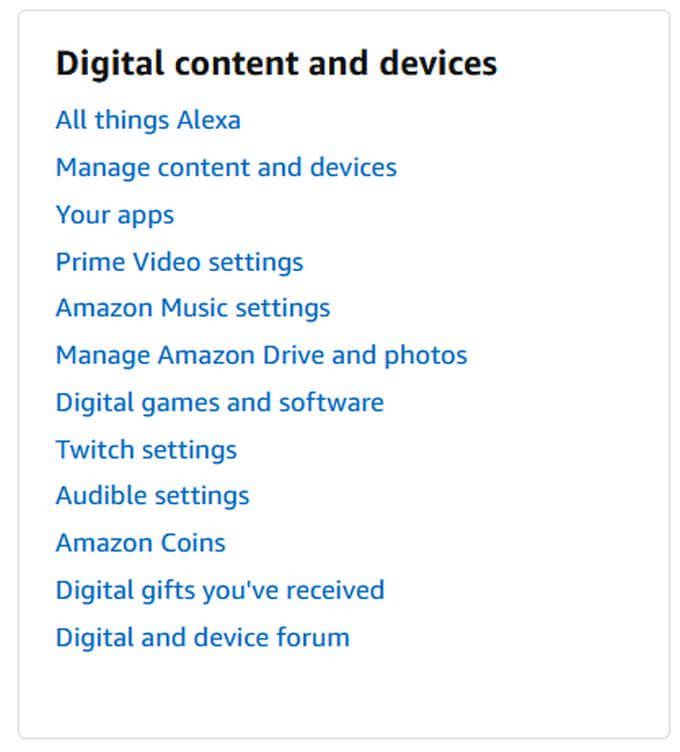
- Välj Föräldrakontroll . Du hittar ett avsnitt högst upp märkt Prime Video PIN . Ange en PIN-kod här och tryck sedan på Spara .
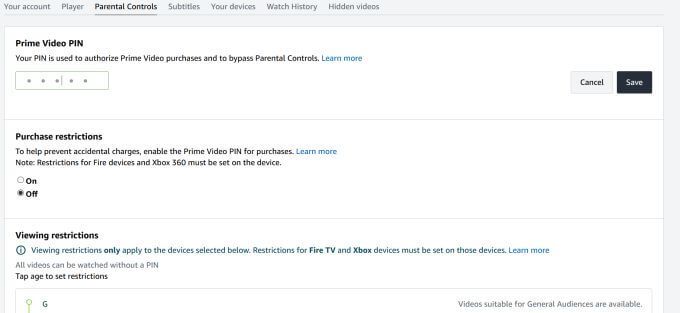
När du har ställt in en PIN-kod kan du ställa in begränsningar för köp samt vilka mognadsgrader som finns tillgängliga och vilka enheter dessa begränsningar kommer att tillämpas på. & Nbsp;
Prime har också en särskild barnprofil tillgänglig som du kan använda ditt barn med samlade filmer och program som alla är lämpliga för barn. & nbsp;
HBO Max
HBO Max har många titlar tillgängliga , inklusive mycket du förmodligen inte vill att ett ungt barn ska snubbla på. Tack och lov gör HBO Max föräldrakontroll det ganska enkelt att kontrollera vad ditt barn har tillgång till i tjänsten. & Nbsp;
Så här ställer du in en barnprofil på HBO Max.
- Välj din huvudprofilikon. & Nbsp;
- Välj Byt profil . & nbsp;
 < img src = "/wp-content/uploads/eb8fa242602fcc33c00229656d4eb7a2.jpg" />
< img src = "/wp-content/uploads/eb8fa242602fcc33c00229656d4eb7a2.jpg" /> - Välj Lägg till barn och skapa sedan ett PIN-nummer om du har inte redan en. & nbsp;
<> start ol <> > Välj Nästa och du kan sedan välja mognadsnivåer för titlar som du vill ha för ditt barn att titta på. & Nbsp;
“> Hulu ger dig också med möjlighet att skapa en barnprofil för yngre tittare. Du kan skapa en barnprofil på följande sätt: 


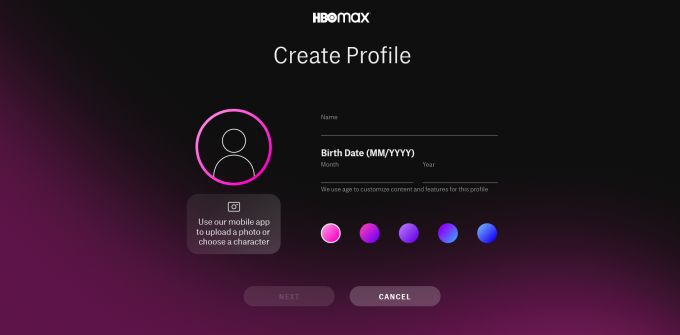

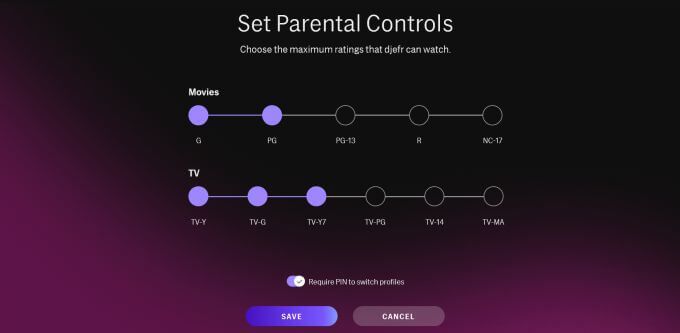
Hulu

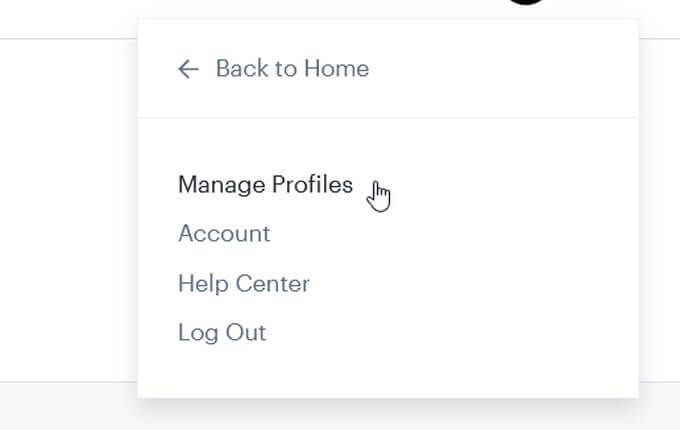
- Välj Lägg till profil . & nbsp;


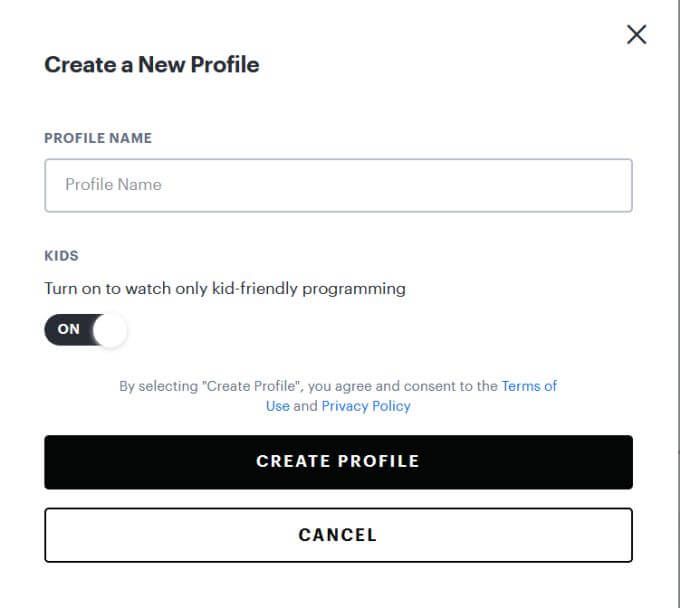
Ställa in föräldrakontroll
Som du kan se finns det en bred olika alternativ för hur du kan kontrollera vad dina barn tittar på, oavsett vilka streamingtjänster du använder. & nbsp;
På så sätt kan dina barn fortfarande njuta av sina favoritprogram och filmer, och du kan också ha ro att veta vad de kan komma åt.